EXCEL图表教学设计
excel图表制作教案

Excel图表制作教案教学目标:1. 了解Excel图表的基本概念和作用;2. 学会在Excel中创建和编辑图表;3. 掌握常用图表类型的特点和适用场景;4. 能够根据数据特点选择合适的图表进行展示。
教学内容:第一章:Excel图表概述1.1 Excel图表的概念和作用1.2 Excel图表的类型1.3 图表的组成元素第二章:创建图表2.1 插入图表2.2 选择图表类型2.3 设置图表数据源2.4 调整图表位置和大小第三章:编辑图表3.1 修改图表3.2 调整图表轴标签3.3 设置图表坐标轴格式3.4 添加图表注释第四章:美化图表4.1 设置图表颜色和字体4.2 添加图表边框4.3 设置图表背景4.4 使用图表样式第五章:图表数据的排序和筛选5.1 排序图表数据5.2 筛选图表数据5.3 使用图表数据系列5.4 动态更新图表数据教学方法:1. 讲授法:讲解Excel图表的基本概念、操作方法和技巧;2. 演示法:展示实例操作,让学生跟随步骤进行实践;3. 练习法:布置课后练习,巩固所学知识;4. 讨论法:分组讨论,分享图表制作心得。
教学评估:1. 课后练习:检查学生掌握图表制作的基本操作;2. 课堂参与度:观察学生在课堂上的积极参与情况和提问回答;3. 小组讨论:评估学生在讨论中的表现和分享的内容。
教学资源:1. 计算机和投影仪;2. Excel软件;3. 教学PPT;4. 实例数据和图表模板。
第六章:常用图表类型及其特点6.1 柱状图6.2 折线图6.3 饼图6.4 条形图6.5 散点图6.6 其他图表类型简介第七章:图表的高级应用7.1 使用图表模板7.2 自定义图表样式7.3 添加图表动画效果7.4 嵌入图表于文档或网页7.5 打印图表第八章:数据透视图表8.1 数据透视表的概念8.2 创建数据透视表8.3 编辑数据透视表8.4 数据透视图的使用8.5 数据透视图表的应用场景第九章:图表在实际应用中的案例分析9.1 销售数据分析9.2 财务报表展示9.3 人员构成图9.4 项目进度跟踪9.5 其他实际应用案例第十章:总结与拓展10.1 图表制作的要点回顾10.2 常见问题与解答10.3 拓展学习资源10.4 实践项目与作业布置10.5 课程反馈与评价教学评估:1. 课后练习:检查学生对不同类型图表的掌握程度和应用能力;2. 课堂参与度:观察学生在课堂上的积极参与情况和提问回答;3. 案例分析:评估学生在实际应用场景中使用图表的能力;4. 课程反馈:收集学生对课程的评价和建议。
Excel图表教案讲解学习
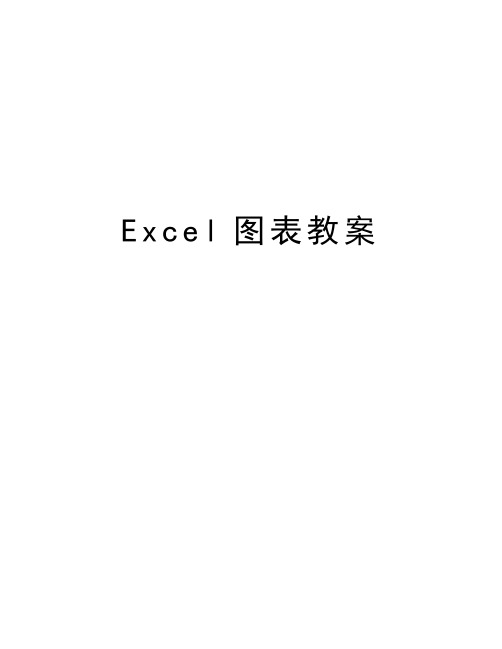
E x c e l图表教案Excel图表教案一、教学目标:知识与能力目标:1、掌握简单图表的制作方法。
2、学会利用“图表向导”建立图表;过程与方法目标:帮助学生建立数据之间的图形关系,发现事物的性质及变化规律。
情感、态度与价值观目标:培养学生处理信息的能力,养成良好的思维习惯和行为方式。
二、教学重点与难点:重点:图表的制作方法及步骤难点: 1、创建图表所需数据区域的正确选取2、根据图表对数据进行分析三、教学方法:1.任务驱动法2.学生自主探索四、教学过程(一)组织教学复习导入前面我们学习了如何对数据进行分析,在实际生活中,有时我们为了能够直观的展现数据和分析数据,需要用折线图、柱形图或饼图表示表格中数据的比例关系,通过图表可以将抽象的数据形象化,便于我们理解、分析。
(二)制作图表1、实例引课(利用“广播教学”向同学展示原始表格以及利用相关数据制作的图表,包括柱形图、折线图、饼图。
)从学生比较喜欢QQ投票所形成的网友投票条状图引入,展示“一年12个月的消费情况”图表,是一个柱形图,通过这张图表能直观地看出消费情况的整体水平,也能反映出每个月与其他月份的差异。
这张“中韩亚运会金牌数量”图表是一个折线图,通过这张图表能明显的看出中韩两国金牌数量走势,也能看出两国在每届亚运会的金牌数量对比。
这张“读者文化程度构成比例” 是一个饼图图表,通过它能直观地看出该读物读者的文化程度分布,并能够反映出文化程度所占比例的差异。
Excel中有很多图表类型可供选择,这节课我们只介绍其中的柱形图、饼图和折线图2、任务一:利用“图表向导”制作图表并修饰根据火箭队队员情况制作一个柱形图3、步骤◎步骤1:选定用于制作图表的数据区和数据标志区在此例中我们选择B3:B17和D3:D17,其中B3:B17作为图表的标志区,D3:D17作为图表的数据区。
◎单击常用工具栏上的“图表向导”按钮。
依次设置“图表类型”“图表源数据”“图表选项”“图表位置”组内可先讨论,然后制作。
excel创建图表教案设计

Excel创建图表教案设计第一章:Excel图表概述1.1 教学目标让学生了解Excel图表的概念和作用让学生掌握Excel图表的类型和基本操作1.2 教学内容Excel图表的定义和作用Excel图表的类型(柱状图、折线图、饼图等)插入图表的基本操作1.3 教学过程导入:通过实际案例展示Excel图表的应用场景新课导入:讲解Excel图表的概念和作用操作演示:展示如何插入不同类型的图表练习时间:学生自主练习插入图表第二章:编辑图表2.1 教学目标让学生掌握编辑图表的基本操作让学生了解调整图表元素的方法2.2 教学内容编辑图表的基本操作(更改图表类型、调整大小等)调整图表元素(、图例、坐标轴等)2.3 教学过程导入:回顾上一章的内容,引导学生进入编辑图表的学习新课导入:讲解编辑图表的基本操作操作演示:展示如何编辑图表和调整图表元素练习时间:学生自主练习编辑图表和调整图表元素第三章:格式化图表3.1 教学目标让学生掌握格式化图表的方法让学生了解调整图表样式和颜色的技巧3.2 教学内容格式化图表的方法(更改图表样式、调整颜色等)调整图表样式和颜色(图表工具、格式菜单等)3.3 教学过程导入:回顾前两章的内容,引导学生进入格式化图表的学习新课导入:讲解格式化图表的方法操作演示:展示如何格式化图表和调整图表样式练习时间:学生自主练习格式化图表和调整图表样式第四章:图表数据系列操作4.1 教学目标让学生掌握图表数据系列的基本操作让学生了解如何添加、删除和更改数据系列4.2 教学内容添加数据系列的方法删除数据系列的方法更改数据系列的方法4.3 教学过程导入:回顾前几章的内容,引导学生进入图表数据系列的学习新课导入:讲解图表数据系列的基本操作操作演示:展示如何添加、删除和更改数据系列练习时间:学生自主练习添加、删除和更改数据系列第五章:图表组合和筛选5.1 教学目标让学生掌握图表组合和筛选的方法让学生了解如何对多个图表进行组合和筛选5.2 教学内容图表组合的方法图表筛选的方法5.3 教学过程导入:回顾前几章的内容,引导学生进入图表组合和筛选的学习新课导入:讲解图表组合和筛选的方法操作演示:展示如何组合和筛选多个图表练习时间:学生自主练习组合和筛选多个图表第六章:使用图表工具6.1 教学目标让学生掌握使用图表工具的方法让学生了解图表工具的功能和特点6.2 教学内容图表工具的概念和作用图表工具的功能(如添加图表注释、调整图表布局等)6.3 教学过程导入:回顾前几章的内容,引导学生进入使用图表工具的学习新课导入:讲解图表工具的概念和作用操作演示:展示如何使用图表工具练习时间:学生自主练习使用图表工具第七章:图表的高级应用7.1 教学目标让学生掌握图表的高级应用技巧让学生了解如何使用图表分析数据7.2 教学内容图表高级应用的概念和作用图表高级应用的方法(如使用趋势线、预测未来数据等)7.3 教学过程导入:回顾前几章的内容,引导学生进入图表的高级应用学习新课导入:讲解图表高级应用的概念和作用操作演示:展示如何使用图表高级应用练习时间:学生自主练习使用图表高级应用第八章:图表在报告中的应用8.1 教学目标让学生掌握图表在报告中的应用方法让学生了解如何将图表整合到报告和演示文稿中8.2 教学内容图表在报告中的应用方法将图表整合到报告和演示文稿中的技巧8.3 教学过程导入:回顾前几章的内容,引导学生进入图表在报告中的应用学习新课导入:讲解图表在报告中的应用方法操作演示:展示如何将图表整合到报告和演示文稿中练习时间:学生自主练习将图表整合到报告和演示文稿中第九章:图表的打印和分享9.1 教学目标让学生掌握图表的打印和分享方法让学生了解如何将图表输出为不同格式并进行分享9.2 教学内容图表的打印方法图表的分享方法(如输出为图片、PDF等格式)9.3 教学过程导入:回顾前几章的内容,引导学生进入图表的打印和分享学习新课导入:讲解图表的打印和分享方法操作演示:展示如何打印图表和将图表输出为不同格式练习时间:学生自主练习打印图表和分享图表第十章:综合案例实战10.1 教学目标让学生掌握Excel创建图表的综合应用能力让学生了解如何将所学知识应用于实际工作中10.2 教学内容综合案例实战的内容和目标实际工作中使用Excel创建图表的技巧10.3 教学过程导入:回顾前几章的内容,引导学生进入综合案例实战学习新课导入:讲解综合案例实战的内容和目标操作演示:展示如何将所学知识应用于实际工作中的图表创建练习时间:学生自主完成综合案例实战Excel创建图表教案设计一、Excel图表概述1.1 教学目标让学生了解Excel图表的概念和作用让学生掌握Excel图表的类型和基本操作1.2 教学内容Excel图表的定义和作用Excel图表的类型(柱状图、折线图、饼图等)插入图表的基本操作1.3 教学过程导入:通过实际案例展示Excel图表的应用场景新课导入:讲解Excel图表的概念和作用操作演示:展示如何插入不同类型的图表练习时间:学生自主练习插入图表二、编辑图表2.1 教学目标让学生掌握编辑图表的基本操作让学生了解调整图表元素的方法2.2 教学内容编辑图表的基本操作(更改图表类型、调整大小等)调整图表元素(、图例、坐标轴等)2.3 教学过程导入:回顾上一章的内容,引导学生进入编辑图表的学习新课导入:讲解编辑图表的基本操作操作演示:展示如何编辑图表和调整图表元素练习时间:学生自主练习编辑图表和调整图表元素三、格式化图表3.1 教学目标让学生掌握格式化图表的方法让学生了解调整图表样式和颜色的技巧3.2 教学内容格式化图表的方法(更改图表样式、调整颜色等)调整图表样式和颜色(图表工具、格式菜单等)3.3 教学过程导入:回顾前两章的内容,引导学生进入格式化图表的学习新课导入:讲解格式化图表的方法操作演示:展示如何格式化图表和调整图表样式练习时间:学生自主练习格式化图表和调整图表样式四、图表数据系列操作4.1 教学目标让学生掌握图表数据系列的基本操作让学生了解如何添加、删除和更改数据系列4.2 教学内容添加数据系列的方法删除数据系列的方法更改数据系列的方法4.3 教学过程导入:回顾前几章的内容,引导学生进入图表数据系列操作的学习新课导入:讲解图表数据系列的基本操作操作演示:展示如何添加、删除和更改数据系列练习时间:学生自主练习添加、删除和更改数据系列五、图表组合和筛选5.1 教学目标让学生掌握图表组合和筛选的方法让学生了解如何将图表整合到报告和演示文稿中5.2 教学内容图表组合的方法图表筛选的方法5.3 教学过程导入:回顾前几章的内容,引导学生进入图表组合和筛选的学习新课导入:讲解图表组合和筛选的方法操作演示:展示如何将图表整合到报告和演示文稿中练习时间:学生自主练习图表组合和筛选六、使用图表工具6.1 教学目标让学生掌握使用图表工具的方法让学生了解图表工具的功能和特点6.2 教学内容图表工具的概念和作用图表工具的功能和特点6.3 教学过程导入:回顾前几章的内容,引导学生进入使用图表工具的学习新课导入:讲解图表工具的概念和作用操作演示:展示如何使用图表工具练习时间:学生自主练习使用图表工具七、图表的高级应用7.1 教学目标让学生掌握图表的高级应用技巧让学生了解如何将所学知识应用于实际工作中7.2 教学内容图表高级应用的概念和作用图表高级应用的方法和技巧7.3 教学过程导入:回顾前几章的内容,引导学生进入图表高级应用的学习新课导入:讲解图表高级应用的概念和作用操作演示:展示如何将所学知识应用于实际工作中的图表创建练习时间:学生自主完成图表高级。
《Excel图表制作》教学设计26
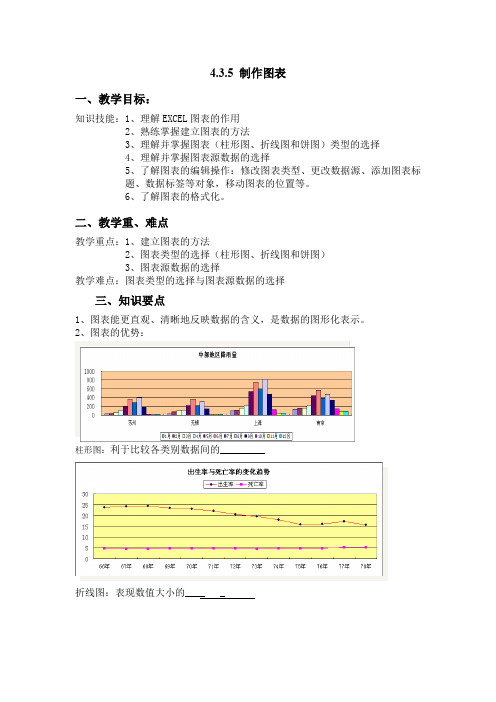
4.3.5 制作图表
一、教学目标:
知识技能:1、理解EXCEL图表的作用
2、熟练掌握建立图表的方法
3、理解并掌握图表(柱形图、折线图和饼图)类型的选择
4、理解并掌握图表源数据的选择
5、了解图表的编辑操作:修改图表类型、更改数据源、添加图表标
题、数据标签等对象,移动图表的位置等。
6、了解图表的格式化。
二、教学重、难点
教学重点:1、建立图表的方法
2、图表类型的选择(柱形图、折线图和饼图)
3、图表源数据的选择
教学难点:图表类型的选择与图表源数据的选择
三、知识要点
1、图表能更直观、清晰地反映数据的含义,是数据的图形化表示。
2、图表的优势:
柱形图:利于比较各类别数据间的_________
折线图:表现数值大小的____ _
饼图:利于反映______
在_____
中所占的
_________
3、图表中一般都存在的图表元素有:绘图区、________标题、________轴/轴标题、________轴/轴标题、____例、____系列等。
但有的图表可以缺少某些元素。
4、制作图表的命令是:____________ -> _______________-> _______________
5、制作图表的注意点:
建议先分析图表,确定表格的引用数据。
四、课堂作业
练习一:打开文件“降雨资料”创建各地区降雨量的柱形图。
练习二:打开文件“66-78年出生死亡统计表”创建折线图,体现出生率和死亡率的变化趋势。
excel图表课程设计
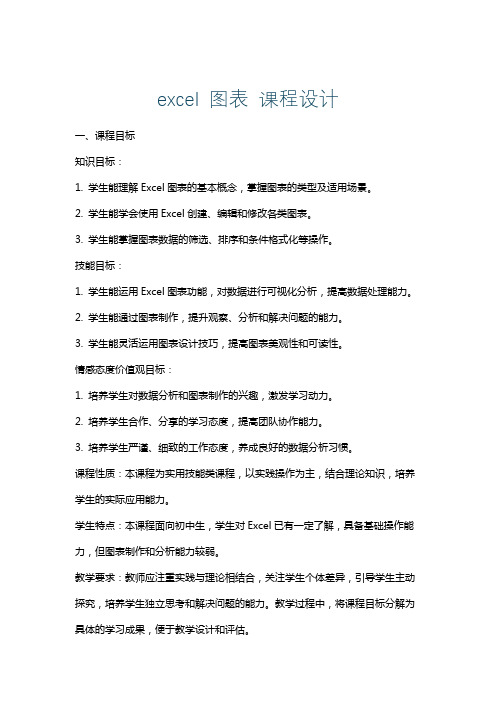
excel 图表 课程设计一、课程目标知识目标:1. 学生能理解Excel图表的基本概念,掌握图表的类型及适用场景。
2. 学生能学会使用Excel创建、编辑和修改各类图表。
3. 学生能掌握图表数据的筛选、排序和条件格式化等操作。
技能目标:1. 学生能运用Excel图表功能,对数据进行可视化分析,提高数据处理能力。
2. 学生能通过图表制作,提升观察、分析和解决问题的能力。
3. 学生能灵活运用图表设计技巧,提高图表美观性和可读性。
情感态度价值观目标:1. 培养学生对数据分析和图表制作的兴趣,激发学习动力。
2. 培养学生合作、分享的学习态度,提高团队协作能力。
3. 培养学生严谨、细致的工作态度,养成良好的数据分析习惯。
课程性质:本课程为实用技能类课程,以实践操作为主,结合理论知识,培养学生的实际应用能力。
学生特点:本课程面向初中生,学生对Excel已有一定了解,具备基础操作能力,但图表制作和分析能力较弱。
教学要求:教师应注重实践与理论相结合,关注学生个体差异,引导学生主动探究,培养学生独立思考和解决问题的能力。
教学过程中,将课程目标分解为具体的学习成果,便于教学设计和评估。
二、教学内容1. Excel图表基本概念与分类:介绍图表的概念、作用及常见类型,如柱状图、折线图、饼图等。
- 教材章节:第一章 Excel图表概述2. 图表创建与编辑:学习如何使用Excel创建图表,编辑图表数据,调整图表样式和布局。
- 教材章节:第二章 Excel图表的创建与编辑3. 图表数据操作:学习如何对图表数据进行筛选、排序和条件格式化等操作。
- 教材章节:第三章 Excel图表数据的操作4. 图表美化与优化:学习如何调整图表颜色、字体、布局等,提高图表美观性和可读性。
- 教材章节:第四章 Excel图表的美化与优化5. 图表分析与应用:学习如何运用图表进行数据分析,解决实际问题。
- 教材章节:第五章 Excel图表的分析与应用6. 实践案例:结合实际案例,运用所学知识制作图表,分析数据,提高实际操作能力。
excel图表制作的教案
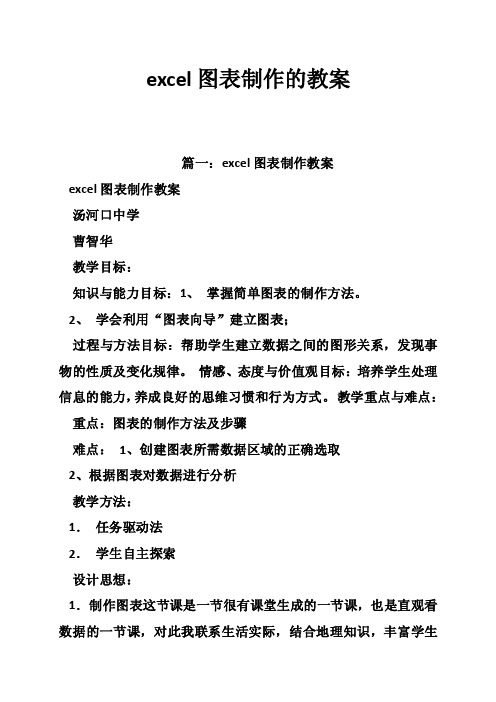
excel图表制作的教案篇一:excel图表制作教案excel图表制作教案汤河口中学曹智华教学目标:知识与能力目标:1、掌握简单图表的制作方法。
2、学会利用“图表向导”建立图表;过程与方法目标:帮助学生建立数据之间的图形关系,发现事物的性质及变化规律。
情感、态度与价值观目标:培养学生处理信息的能力,养成良好的思维习惯和行为方式。
教学重点与难点:重点:图表的制作方法及步骤难点:1、创建图表所需数据区域的正确选取2、根据图表对数据进行分析教学方法:1.任务驱动法2.学生自主探索设计思想:1.制作图表这节课是一节很有课堂生成的一节课,也是直观看数据的一节课,对此我联系生活实际,结合地理知识,丰富学生思维,同时也是学科之间的结合,其实知识在某种角度就是没有界限的,因此我把技术的学习融合与地理的数据分析,进而引发学生一些深层次的思考。
也在综合性学习上有一个小小的尝试和探索。
教学过程一、组织教学视频倒入《了解我们生活的地球》提出问题,地球是由什么组成?人口、环境、资源成了当今的影响人类的重要问题,让学生从心里树立正确的人生观。
为接下来的图表提供相应的数据来源。
二、地球水陆面积分析引出饼图制作1、观看地球表面的水陆数据进行简单分析2、任务一:利用“图表向导”制作图表并修饰完成例题1:地球海陆面积(面积单位:万平方千米),要求:制作一个饼形图3、教师指导完成饼形图表的制作教师演示三、世界人口变化分析引出柱形图制作1、教师讲解饼形、柱形图、折线图等的用途和意义。
2、分小组讨论世界人口应该选用哪种图表,为什么?(直观反映数据量的多少)3、小组总结制作图表的一般过程。
步骤方法:选择图表的相应区域,插入——图表1)选择图表类型2)找准图表源数据3)补全图表选项4)确定图表位置四、分析一天的气温变化表制作合适的图表折线图的制作1、教师和同学们一起分析一天变化的数据,让同学选择合适的图表说出原因2、小组自己完成图标制作五、千锤百炼完成课后练习习题1和习题2的制作1、教师巡视个别指导。
excel创建图表教案设计

Excel创建图表教案设计教学目标:1. 了解Excel图表的类型和作用;2. 学会在Excel中创建和编辑图表;3. 能够根据数据特点选择合适的图表进行展示。
教学重点:1. Excel图表的类型和作用;2. 在Excel中创建和编辑图表的方法。
教学难点:1. 选择合适的图表展示数据;2. 在Excel中进行图表的美化。
教学准备:1. 安装有Excel的计算机;2. 教学PPT或黑板;3. 教学素材(含数据和图表的例子)。
教学过程:一、导入(5分钟)1. 向学生介绍Excel图表的常见类型(如柱状图、折线图、饼图等)及其作用;2. 引导学生思考在日常生活中,哪些场景需要使用到Excel图表来展示数据。
二、新建图表(10分钟)1. 讲解如何在Excel中新建图表;2. 演示新建图表的步骤;3. 让学生动手实践,新建一个图表。
三、编辑图表(10分钟)1. 讲解如何编辑图表,包括更改图表类型、调整图表大小、格式化图表等;2. 演示编辑图表的步骤;3. 让学生动手实践,对新建的图表进行编辑。
四、图表美化(10分钟)1. 讲解如何在Excel中美化图表,包括调整图表颜色、添加图表、设置图表区边框等;2. 演示图表美化的步骤;3. 让学生动手实践,美化新建的图表。
五、应用实例(10分钟)1. 给学生发放含有数据的素材,要求学生根据数据特点选择合适的图表进行展示;2. 引导学生思考如何通过图表来更好地传达数据信息;3. 让学生动手实践,根据素材创建并美化图表。
教学反思:本节课通过讲解和动手实践,让学生掌握了Excel创建图表的基本方法和步骤,能够根据数据特点选择合适的图表进行展示。
但在实践中,部分学生对于如何选择合适的图表仍存在困惑,需要在今后的教学中进一步强化。
对于图表的美化,学生们的创意和审美观各不相同,可以鼓励他们在课后继续探索和尝试,提高图表的美观度。
六、图表的高级应用(10分钟)1. 讲解如何使用Excel中的图表工具,如添加数据标签、趋势线、注释等;2. 演示图表高级应用的步骤;3. 让学生动手实践,对图表进行高级应用。
excel图表制作教案
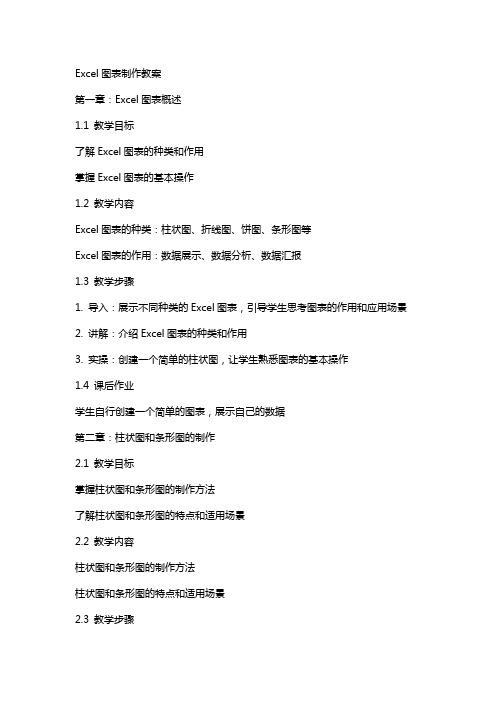
Excel图表制作教案第一章:Excel图表概述1.1 教学目标了解Excel图表的种类和作用掌握Excel图表的基本操作1.2 教学内容Excel图表的种类:柱状图、折线图、饼图、条形图等Excel图表的作用:数据展示、数据分析、数据汇报1.3 教学步骤1. 导入:展示不同种类的Excel图表,引导学生思考图表的作用和应用场景2. 讲解:介绍Excel图表的种类和作用3. 实操:创建一个简单的柱状图,让学生熟悉图表的基本操作1.4 课后作业学生自行创建一个简单的图表,展示自己的数据第二章:柱状图和条形图的制作2.1 教学目标掌握柱状图和条形图的制作方法了解柱状图和条形图的特点和适用场景2.2 教学内容柱状图和条形图的制作方法柱状图和条形图的特点和适用场景2.3 教学步骤1. 导入:展示柱状图和条形图的例子,引导学生思考它们的特点和应用场景2. 讲解:介绍柱状图和条形图的制作方法3. 实操:创建一个简单的柱状图和一个条形图,让学生熟悉它们的制作方法2.4 课后作业学生自行创建一个柱状图和一个条形图,展示自己的数据第三章:折线图和饼图的制作3.1 教学目标掌握折线图和饼图的制作方法了解折线图和饼图的特点和适用场景3.2 教学内容折线图和饼图的制作方法折线图和饼图的特点和适用场景3.3 教学步骤1. 导入:展示折线图和饼图的例子,引导学生思考它们的特点和应用场景2. 讲解:介绍折线图和饼图的制作方法3. 实操:创建一个简单的折线图和一个饼图,让学生熟悉它们的制作方法3.4 课后作业学生自行创建一个折线图和一个饼图,展示自己的数据第四章:图表的格式化和美化4.1 教学目标掌握图表的格式化和美化方法了解图表格式化和美化的作用和适用场景4.2 教学内容图表的格式化和美化方法图表格式化和美化的作用和适用场景4.3 教学步骤1. 导入:展示格式化和美化后的图表,引导学生思考它们的作用和应用场景2. 讲解:介绍图表的格式化和美化方法3. 实操:对一个简单的图表进行格式化和美化,让学生熟悉它们的操作方法4.4 课后作业学生自行对一个图表进行格式化和美化,展示自己的数据第五章:图表的高级应用5.1 教学目标掌握图表的高级应用技巧了解图表高级应用的适用场景和作用5.2 教学内容图表的高级应用技巧图表高级应用的适用场景和作用5.3 教学步骤1. 导入:展示图表高级应用的例子,引导学生思考它们的适用场景和作用2. 讲解:介绍图表的高级应用技巧3. 实操:运用高级应用技巧制作一个复杂的图表,让学生熟悉它们的操作方法5.4 课后作业学生自行运用高级应用技巧制作一个图表,展示自己的数据第六章:图表数据的动态更新6.1 教学目标学会如何使用Excel中的图表数据动态更新功能理解动态图表在数据变化时的优势和应用场景6.2 教学内容图表数据动态更新的原理如何在Excel中设置和使用动态图表6.3 教学步骤1. 导入:通过一个实例展示动态图表的应用,引发学生对动态图表的兴趣2. 讲解:解释图表数据动态更新的概念和原理3. 实操:演示如何创建一个动态图表,并指导学生进行操作练习6.4 课后作业学生自行创建一个动态图表,练习对图表数据进行更新第七章:图表动画的添加7.1 教学目标学会为Excel图表添加动画效果理解动画在数据展示中的作用和如何适度使用7.2 教学内容图表动画的添加方法如何选择合适的动画效果7.3 教学步骤1. 导入:展示一个带有动画效果的图表,激发学生对图表动画的兴趣2. 讲解:介绍如何在Excel中添加动画效果3. 实操:指导学生为图表添加动画,并调整动画的播放顺序和效果7.4 课后作业学生自行添加动画效果到一个图表中,并优化动画的展示效果第八章:图表在报告中的应用8.1 教学目标理解图表在报告中对于信息传达的重要性8.2 教学内容图表在报告中的布局和设计图表与报告内容的协调和搭配8.3 教学步骤1. 导入:展示一个包含图表的报告案例,让学生了解图表在报告中的作用2. 讲解:讲解如何在报告中有效地使用图表8.4 课后作业学生自行在一篇报告中应用图表,提升报告的可读性和信息传达效果第九章:图表数据的分析和解读9.1 教学目标学会如何通过图表进行数据分析和解读理解图表在数据洞察中的重要性9.2 教学内容图表数据分析和解读的方法如何从图表中提取有效信息9.3 教学步骤1. 导入:通过一个实际的数据分析案例,展示图表在数据分析中的应用2. 讲解:讲解如何利用图表进行数据分析和解读3. 实操:学生通过操作练习,学习从图表中获取和解读信息9.4 课后作业学生自行分析一组数据,并利用图表进行信息的解读和展示第十章:综合练习与案例分析10.1 教学目标综合运用所学知识解决实际问题培养学生的图表制作和数据分析能力10.2 教学内容综合练习题目的设计与分析10.3 教学步骤1. 导入:介绍一个综合性的图表制作案例,激发学生的学习兴趣2. 讲解:分析案例中的问题,讲解解决问题的关键步骤3. 实操:学生分组进行综合练习,制作和完善图表4. 反馈:学生展示成果,进行自我评价和互相评价10.4 课后作业重点和难点解析1. Excel图表的种类和作用:理解不同类型的图表以及它们在数据展示和分析中的作用是本节课的基础。
- 1、下载文档前请自行甄别文档内容的完整性,平台不提供额外的编辑、内容补充、找答案等附加服务。
- 2、"仅部分预览"的文档,不可在线预览部分如存在完整性等问题,可反馈申请退款(可完整预览的文档不适用该条件!)。
- 3、如文档侵犯您的权益,请联系客服反馈,我们会尽快为您处理(人工客服工作时间:9:00-18:30)。
《第十一课形象的统计图——图表创建》
所属科目:初中信息技术课程
教案名称:《第十一课形象的统计图——图表创建》
所属教材:浙江教育出版社(宁教版)
适用年级:初中一年级
课时:二课时
课型:新授课
教学方法:情境教学法任务驱动法讲练结合法
教学目标:
1、知识与技能目标:
知道常用的图表类型;
熟练掌握Excel图表的相关操作;
2、过程与方法目标:
经历表格数据加工与表达的过程,既快又好地完成报告;
比较分析各类图表的及适用范围;
3、情感态度价值观目标:
体会图表在呈现数据方面的优越性;
通过参与作品的评价,提高审美能力及鉴别能力;
培养合作的精神,体验分享的乐趣。
教学重点:
图表的插入、位置的移动、大小的变化等操作;
教学难点:
合理设置数据源;根据实际问题选择合理的图表类型。
教学环境与准备:
多媒体教室
近视学生调查表
教学设计目的:这课堂,通过情境的创设,使学生明确探究目标,给学生思维以方向,同时产生强烈的探究兴趣和欲望,给思维以动力。
引导学生自主探索,合作交流,在小组内充分展示自己的思维方法及过程,通过互相开拓、补充、修改、促使各种见解、观点、意见趋于丰富与完善,揭示知识规律和解决问题的方法、途径,在合作交流中学会相互帮助,优势互补,增强合作意识,提高交往能力、口头表达能力。
培养学生收集、分析、处理数据的能力。
学情分析:
教学对象为初一学生。
学生经过前面几堂课的学习,对EXCEL操作已经有了初步的了解。
能够简单运用所学的知识对数据进行处理,但是这种纯文字、数字的格调让他们感觉不再新鲜。
一篇成功的调查报告,不但要有数据,还应该有漂亮、直观的图形。
通过本节课的学习,使他们能够运用EXCEL中的“图表”来处理数据,而这些处理的数据又跟我们学生有密切的关系,又是学生自
己调查出来的,因此学生在学习这堂课的时候,学习兴趣应该会很高,效果也会很好。
但是在这堂课中可能会存在以下一些难点:
1.有些同学可能不能正确选择创建图表的数据源。
2.对数据图表不能选择正确的样式。
教材分析:
《第十一课形象的统计图》是初中信息技术教材第一册中EXCEL的重要内容,是EXCEL内容第三课,也是最后一课。
本课是EXCEL中的关于数据图表的内容,图表功能是EXCEL中的最常用、最重要的功能,它在数据处理方面的地位十分重要。
附表1:
附表2:
初中生近视眼情况问卷调查表调查时间:
接受调查人数(最少50人):
调查对象:中学学生
具体调查项目:
1.你的视力是多少(5.0制)?结果见下表
分析:
2.你认为下列哪些选项最有可能导致近视眼的产生?
分析:
3.你认为近视眼会带来哪些不便?
分析:
4.你如何看待近视眼?
分析:
5.你知道如何预防近视眼吗?请写出你知道的保护眼睛的方法.
6.近视眼的冶疗方法有哪些?
自我评价:
第一、通过本次调查活动,使学生掌握了创建基本图表的方法,和关于图表的一些最基本的操作,并学会了用EXCEL图表处理数据的操作方法,达到了教学目标;
第二通过调查近视眼情况,让学生了解了导致近视眼的原因,并希望学生能够引起对这一问题的重视。
第三、通过调查活动,学生学会了在实践活动中应用信息技术来完成信息的采集、数据的统计和分析,真切地感受到了信息技术就在我们身边,并能帮助我们,使我们的学习和生活更精彩。
小组评价与修改意见:。
